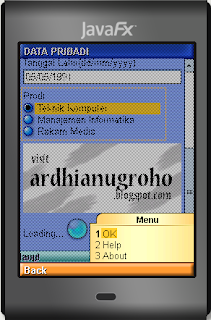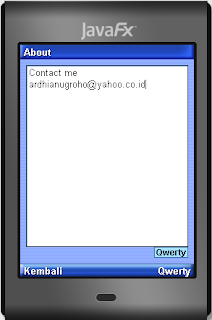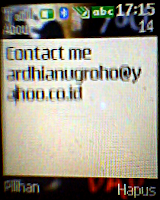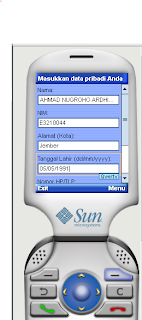- Buka NetBeans
- Buat project dengan nama “Prak2”, lalu buat package dengan nama “pkgprak2”. Jangan lupa buat juga MIDletnya. Namai Midlet tersebut yaitu “Prak2Midlet.java”.
- Buat konstruktor berikut untuk membuat FromInput, FormShow1, FormShow 2
private FormInput frmInput;private FormShow1 frmShow1;
private FormShow2 frmShow2;
private Command cmShow1, cmShow2, cmBack, cmExit;
- Klik tanda seru untuk membuat class FormInput, FormShow1, dan FormShow2 secara otomatis.
- Tambahkan script “implements CommandListener “ dibelakang public class promvisMidlet extends MIDlet. Klik tanda seru dan pilih “implements All...” untuk mengimplementasikan ke semua method secara otomatis.
- Masih pada class Prak2Midlet.java. Tambahkan script dibawah ini.
private Command cmShow1, cmShow2, cmBack, cmExit;
public void startApp() {
if (frmInput == null)
frmInput = new FormInput();
if (frmShow1 == null)
frmShow1 = new FormShow1();
if (frmShow2 == null)
frmShow2 = new FormShow2();
cmShow1 = new Command("Show 1", Command.OK, 0 );
cmShow2 = new Command("Show 2", Command.OK, 1 );
cmBack = new Command("Kembali", Command.BACK, 0 );
cmExit = new Command("Keluar", Command.EXIT, 0 );
frmInput.addCommand(cmShow1);
frmInput.addCommand(cmShow2);
frmInput.addCommand(cmExit);
frmShow1.addCommand(cmBack);
frmShow2.addCommand(cmBack);
frmInput.setCommandListener(this);
frmShow1.setCommandListener(this);
frmShow2.setCommandListener(this);
Display.getDisplay(this).setCurrent(frmInput);
}
public void pauseApp() {
}
public void destroyApp(boolean unconditional) {
}
public void commandAction(Command c, Displayable d) {
if (d == frmInput) {
if (c == cmExit) {
destroyApp(true);
notifyDestroyed();
}
if (c == cmShow1) {
frmShow1.setNama(frmInput.getNama());
frmShow1.setEmail(frmInput.getEmail());
Display.getDisplay(this).setCurrent(frmShow1);
}
if (c == cmShow2) {
frmShow2.setTextBox(frmInput.getNama() + " " + frmInput.getEmail());
Display.getDisplay(this).setCurrent(frmShow2);
}}
if (d == frmShow1) {
if ( c == cmBack) {
Display.getDisplay(this).setCurrent(frmInput);
}}
if (d == frmShow2) {
if ( c == cmBack) {
Display.getDisplay(this).setCurrent(frmInput);
}}}}
- Tambahkan script di bawah ini di bawah “public void commandAction(Command c, Displayable d) {“ dan hapus script “throw new UnsupportedOperationException("Not supported yet.");”
if (d == frmInput) {
if (c == cmExit) {
destroyApp(true);
notifyDestroyed();
}
if (c == cmShow1) {
frmShow1.setNama(frmInput.getNama());
frmShow1.setEmail(frmInput.getEmail());
Display.getDisplay(this).setCurrent(frmShow1);
}
if (c == cmShow2) {
frmShow2.setTextBox(frmInput.getNama() + " " + frmInput.getEmail());
Display.getDisplay(this).setCurrent(frmShow2);
}
}
if (d == frmShow1) {
if ( c == cmBack) {
Display.getDisplay(this).setCurrent(frmInput);
}
}
if (d == frmShow2) {
if ( c == cmBack) {
Display.getDisplay(this).setCurrent(frmInput);
}
}
}
}
- Copy kan skrip dibawah ini pada FormInput.java
public class FormInput extends Form {
private TextField tfNama, tfEmail;
public FormInput() {
super("Input Data");
tfNama = new TextField("Nama Anda", null, 15, TextField.ANY);
tfEmail = new TextField("Email", null, 15, TextField.EMAILADDR);
append(tfNama);
append(tfEmail);
}
public String getNama() {
return tfNama.getString();
}
public String getEmail() {
return tfEmail.getString();
}
}
- Copy skrip di bawah ini pada ForShow1.java.
public class FormShow1 extends Form {
private StringItem stNama, stEmail;
public FormShow1() {
super("Tampil 1");
stNama = new StringItem("Nama:", null);
stEmail = new StringItem("Email", null);
append(stNama);
append(stEmail);
}
public void setNama(String nama) {
stNama.setText(nama);
}
public void setEmail(String email) {
stEmail.setText(email);
}
}
- Salin skrip di bawah ini pada FormShow2.java.
public class FormShow2 extends TextBox {
public FormShow2() {
super("Tampil 2", null, 30, 0);
}
public void setTextBox(String isi) {
this.setString(isi);
}
}
- Jalankan aplikasi tersebut. Maka akan tampil pada emulator sebagai berikut.
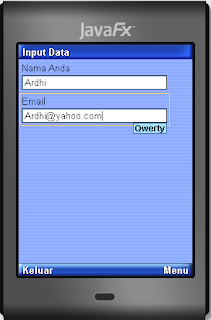 |
| Form Input |
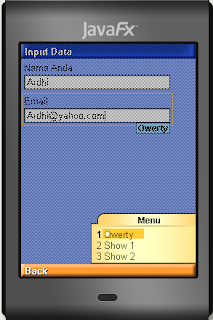 |
| Command pada Menu |
 |
| Show 1 |
 |
| Show 2 |